Sådan aktiverer du Android Nougat's Cat-Collecting Easter Egg

En af de mere sjove dele ved at få en ny version af Android er at opdage det skjulte påskeæg, der er gemt i menuen "Om" . I løbet af årene har vi set dem mere og mere lunefuldt, med Nougats påskeæg er muligvis den mest bizarre (og interessant!) En endnu: indsamling af katte.
I grund og grund introducerer Nougat en ny, hemmelig Quick Settings-flise da de nu er brugerdefinerbare), som giver brugerne mulighed for at lægge mad på en plade, som vil lokke tegnefilmkatte til din telefon. Efterhånden som kattene kommer, vises der en meddelelse, der lyder: "En kat er her." Katten tager det, der er på pladen, deltager i din samling, og du kommer til at starte med og fange en anden kat.
Pas på: indsamle disse dumme katte er vanedannende. Sådan går du i gang.
Gå først ind i menuen Indstillinger ved at trække notifikationsskyggen to gange og derefter trykke på tandhjulsikonet.
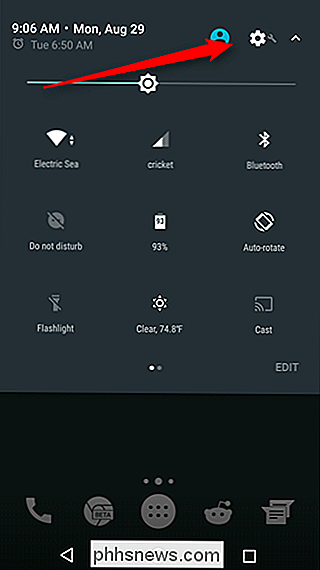
Derefter rulle helt ned til bunden og tryk på 'Om
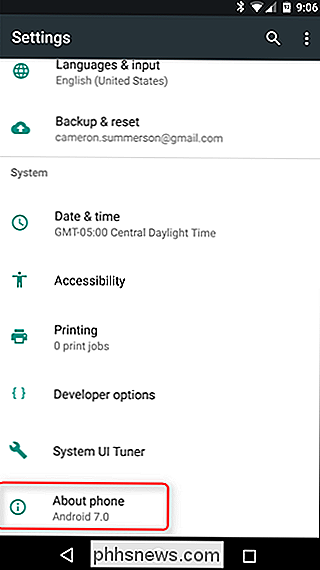
Tryk gentagne gange på indstillingen "Android version", som lancerer en ny menu med "N" -logoet (til Nougat).
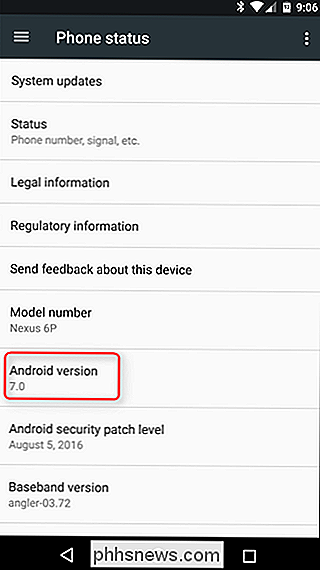

Tryk på N fem eller seks gange, og tryk derefter langvarigt det. Dette vil vise en lille kat emoji i bunden, og synes ikke at gøre noget andet. Men det gør det!
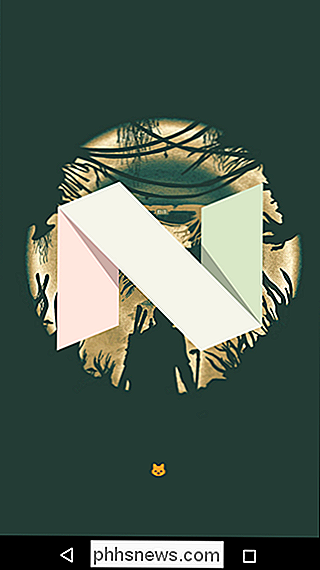
Giv notificeringslinjen et par flere slæbebåde for at vise menuen Hurtige indstillinger. Tryk derefter på "Rediger".
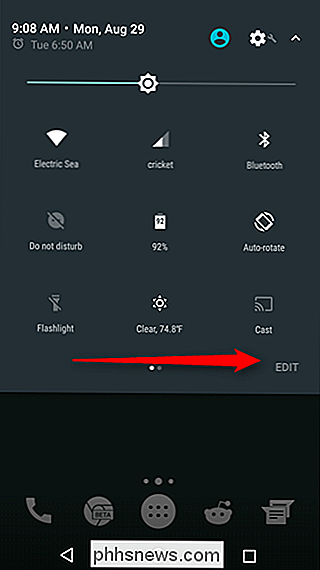
I menuen "Træk til at tilføje fliser" er der en ny mulighed med et katikon og billedteksten "??? Android påskeæg ". Tryk langsomt på denne flise, og træk det op til området Hurtige indstillinger.
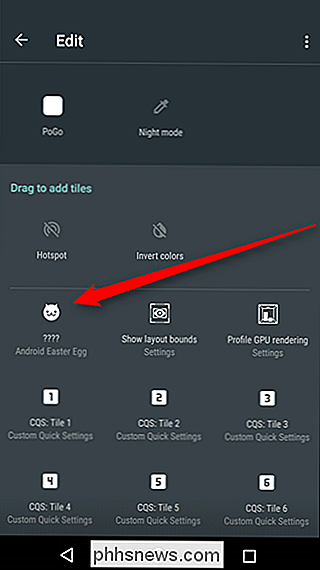
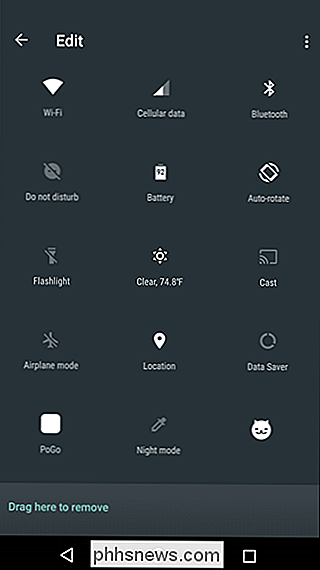
Tilbage i menuen Hurtige indstillinger læser det nye ikon "Tøm skål". Giv det et tryk - en lille menu åbnes med fire muligheder: Bits, Fish, Chicken, and Treat. Tryk på en for at tilføje den til pladen.
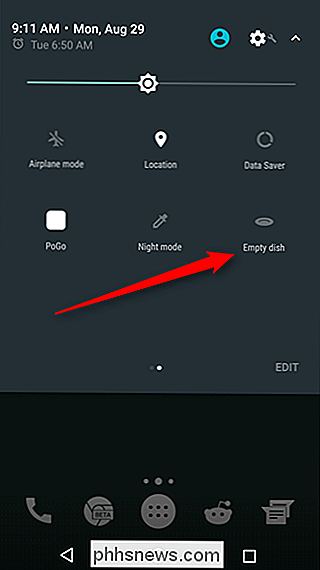
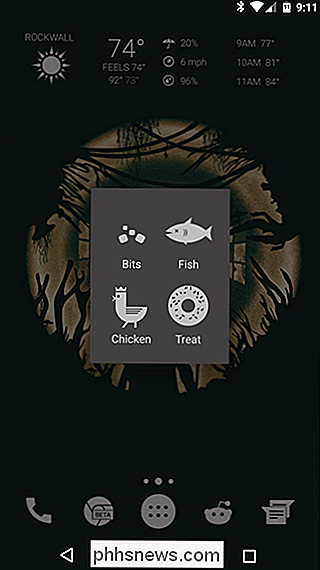
Det er det - nu venter du. Efter en uspecificeret (og varierende) tid vil en meddelelse blive vist. Hvis du har et Android Wear-ur, vil det endda vibrere som en kats spid.
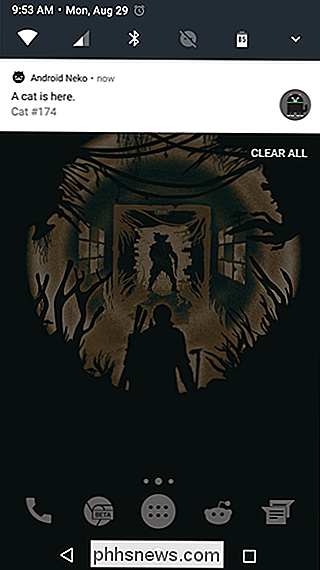
Hvis du trykker på notifikationen, åbnes den nye menu "Katte", hvor du kan se de forskellige katte og deres tal. Fra hvad jeg kan fortælle begynder de på omkring 100 og går op til , så der synes at være en masse
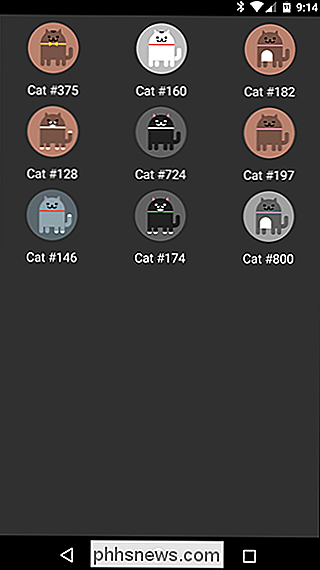
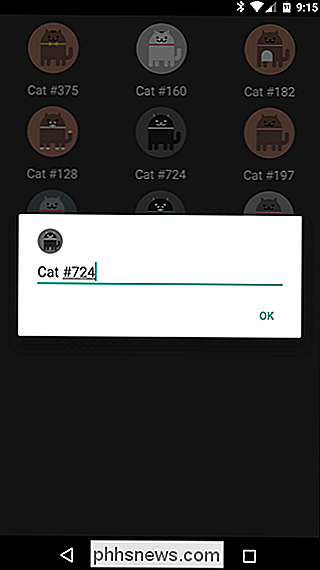
af katte at indsamle. Bedre komme på det. Du kan også omdøbe dem med et tryk.
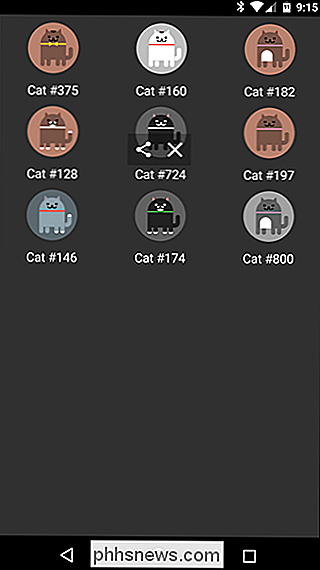
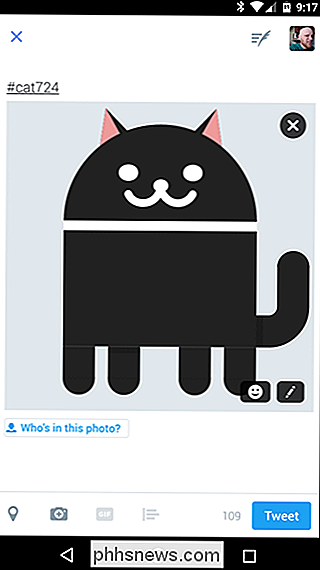
Endelig, hvis du nogensinde vil bare beundre din kattesamling, skal du blot trykke langsomt på katten Quick Settings flise. Du kan også dele eller slette dine katte med et langt tryk.

Hvorfor bruger Windows stadig genvejsfiler i stedet for symbolske links?
Da Windows fortsat har udviklet sig og tilføjer mere funktionalitet over tid, kan du måske finde dig nysgerrig om, hvorfor den fortsætter med at bruge ældre "Funktioner" som genvej filer. Med det i tankerne har dagens SuperUser Q & A-indlæg svar på en forvirret læsers spørgsmål. Dagens Spørgsmål og Svar-sessions kommer til os med høflighed af SuperUser-en underafdeling af Stack Exchange, en community-driven gruppe af Q & A-websteder.

Sådan tilføjer du en Tapback til en iMessage i MacOS Sierra
Beskeder fik stor kærlighed i iOS 10, men ikke så meget i MacOS Sierra. De fik en vis opmærksomhed, selvom nogle af iOS 10's funktioner, ligesom tapback kommentarer. Tapbacks er præcis, hvad de lyder som: de lader nogen svare på en besked ved blot at "trykke tilbage" et af seks foruddefinerede svar. Disse svar er beregnet til at spare dig tid og kræfter, men hvis du er ærlig, hvis du bruger Beskeder på en Mac, har du bekvemmeligheden med et tastatur i fuld størrelse til din rådighed.



